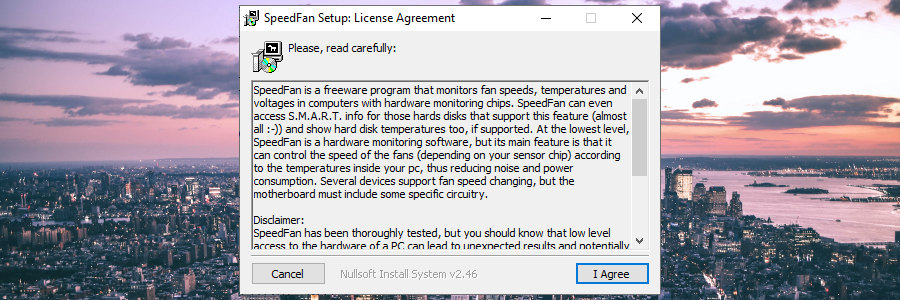Bilgisayarınızda sık sık aşırı ısınma gibi donanım sorunları yaşıyorsanız, SpeedFan gibi özel yazılım araçlarının yardımıyla kaputun altına bakmak iyi bir fikirdir .
SpeedFan, yalnızca Windows bilgisayarlar için tamamen ücretsiz bir uygulamadır. Size sezgisel bir grafik arayüz ve PC fan hızlarınızı kontrol etmek için kolay seçenekler sunar.
Anakartınızın ve sabit diskinizin sıcaklığını izlemek, voltajları incelemek ve ayrıca SMART veya SCSI özniteliklerini kullanarak HDD'nizin durumunu doğrulamak için SpeedFan'ı da kullanabilirsiniz.

SpeedFan nasıl indirilir
SpeedFan'ı resmi web sitesinden indirebilirsiniz . Yazılım ürününün resmi olarak üretimden kaldırıldığını ve son yayınlanan sürümünün 4.52 olduğunu unutmayın. Ancak, yine de en son Windows sürümleriyle kusursuz çalışır.
SpeedFan güvenli mi?
VirusTotal raporuna göre , SpeedFan kurulum dosyası herhangi bir kötü amaçlı yazılım içermediğinden, bilgisayarınıza indirmek, yüklemek ve kullanmak güvenlidir.
Bununla birlikte, size donanımınızın parçalarını devralma imkanı verdiği için, özellikle yeterince yetenekli değilseniz, her zaman yanlışlıkla sisteminize zarar verme riski vardır. Dikkat tavsiye edilir.
SpeedFan nasıl kurulur
Donanım izleme aracını kurmak hızlı ve kolay bir iştir. Lisans sözleşmesine bakmanın yanı sıra program kısayollarını özelleştirebilir ve kurulum klasörünü ayarlayabilirsiniz.
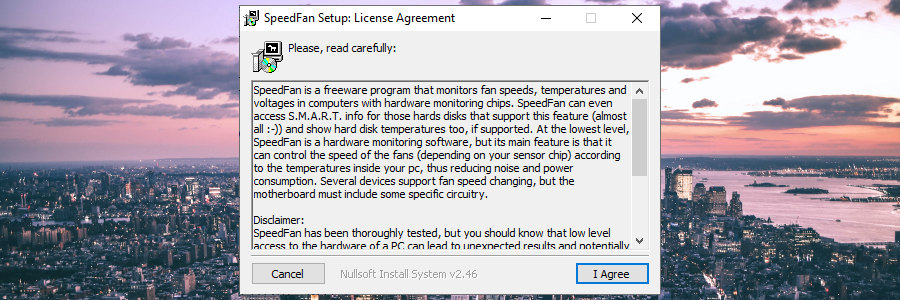
SpeedFan'ı çalıştırmak için yönetici ayrıcalıklarına ihtiyacınız olduğunu unutmayın. Bunu yapmazsanız , deneyebileceğiniz yükseltme hakları olmadan yazılım yüklemek için kolay bir geçici çözümümüz var .
SpeedFan nasıl kullanılır?
- Okumalar sekmesinde sabit sürücü, GPU ve çekirdek sıcaklıklarını görüntüleyin
- Saat sekmesinde anakart ve saat ayarlarını yapın
- Bilgi sekmesindeki ChipSet ve DIMM bilgilerini kontrol edin
- SMART sekmesinde SMART özelliklerini görüntülemek için bir HDD seçin
- Grafikler sekmesinde sıcaklık, fan hızı veya voltaj grafiklerini görüntüleyin
- Yapılandır > Olaylar alanında sıcaklık değişiklikleri için olayları planlayın
Fan hızını kontrol etmek için SpeedFan'ı nasıl kullanacağınızı merak ediyorsanız, yapmanız gerekenler:
- Click Yapılandır içinde Okumaları sekmesi

- Git Gelişmiş bölümünde
- Çip ve basın seçin OK

- Ana pencereye döndüğünüzde fan hızını artırabilir veya azaltabilirsiniz.
- Otomatik fan hızını etkinleştirmek de mümkündür
Çözüm
SpeedFan, korkaklar için değil. Yanlış fan hızını ayarlarsanız, aslında bilgisayarınıza yarardan çok zarar verebilirsiniz.
Ancak, hardcore oyuncular gibi bilgisayarlarına düzenli olarak göz kulak olması gereken deneyimli kişiler için mükemmel bir donanım izleme aracıdır.